
Viewpoint
Позволяет задавать местоположение и ориентацию точек наблюдения. Точку наблюдения можно отождествить с камерой, через которую пользователь смотрит на мир.
Точек наблюдения в сцене может быть произвольное количество, каждая из них может обладать своими свойствами и располагаться удобно с точки зрения целей, которые хочет достичь разработчик сцены. Некоторые из точек наблюдения могут быть анимированы. Переключение между точками осуществляется с помощью клавиш PgUp/PgDn.
Описание полей:
fieldOfView – угол обзора камеры в радианах. Анимация этого поля может давать интересные эффекты.

orientation – начальная ориентация точки наблюдения.
position – начальная позиция точки наблюдения.
description – описание точки наблюдения (выводится в браузере).
centerOfRotation – координата точки в пространстве, вокруг которой происходит вращение камеры, если в узле NavigationInfo установлен режим EXAMINE. Если пользователь выбирает режим LOOKAT и выбирает другую точку значение этого поля изменяется.
NavigationInfo
Позволяет задать параметры перемещения пользователя по сцене.
Описание полей:
avatarSize – определяет размеры аватара (представления пользователя) пользователя. Представляет собой тройку вещественных чисел.

a – размер по горизонтали – используется для проверки на столкновение с другими объектами.
b – размер по вертикали – определяет, насколько высоко над объектами находится позиция наблюдения.
c – максимальная высота объектов, которые можно “перешагнуть”. По этому признаку можно отличить к примеру, лестницу, на которую можно подняться, от стены, которая является непреодолимым препятствием (в режиме “WALK”).
headlight – включена ли подсветка для сцены по умолчанию в виде направленного источника освещения белого цвета единичной интенсивности, сонаправленного с направлением взгляда пользователя. При значении false освещение по умолчанию выключено, необходимо использовать создаваемые вручную источники освещения.
speed – скорость перемещения по сцене (м/с).
type – тип навигации, который будет установлен в браузере. Можно указывать несколько типов навигации, среди которых пользователь может выбрать наиболее удобный для него.
Возможные значения параметра:
"ANY" – доступны все режимы навигации по выбору пользователя.
"WALK" – ходьба. Пользователь перемещается по геометрии земной поверхности, если она задана, проверка на столкновения не дает ему провалиться сквозь землю. Гравитация включена.
"EXAMINE" – изучение. Движением мыши вращается вся сцена вокруг центра вращения текущей точки наблюдения.
"FLY" – полет. Отличается от ходьбы отсутствием гравитации.
"LOOKAT" – рассматривание. Пользователь может указывать произвольные объекты для рассматривания, что влечет перемещение и переориентацию камеры и смену центра ее вращения.
"NONE" – навигация отключена, возможно только переключение между точками наблюдения.
visibilityLimit – определяет, как далеко пользователь может видеть. Рендеринг за пределами этого значения браузер не проводит. Значение по умолчанию соответствует бесконечному пределу.
transitionType – dfdf
Collision
Позволяет задать, проходит ли аватар (представление пользователя) сквозь геометрические объекты сцены. Является группирующим узлом и определяет соответствующие свойства для всех своих дочерних узлов.
Описание полей:
enabled – при значении true проверка на столкновения аватара с объектами осуществляется, при значении false нет.
bboxCenter – центр bounding box.
bboxSize – размеры bounding box.
proxy – объект, указанный здесь, не отображается, но осуществляется проверка на столкновение аватара с ним. Может быть полезно для снижения вычислительной нагрузке при просчете столкновений с объектами сложной формы. Так, можно определить вокруг объекта невидимый параллелепипед и обнаруживать столкновения с ним, а не с самим объектом. Для этого следует указать в дочернем объекте атрибут containerField=’proxy’.
<Collision DEF='MyCollisionNode' enabled='true'>
<Group DEF='MyCollidableGroup'> … </Group>
<Shape DEF='MyHiddenProxy' containerField='proxy'> … </Shape>
</Collision>
Анимация
События
Узлы X3D помимо полей, задаваемых в design-time (при проектировании сцены) определяют события (входные и выходные), которые могут быть связаны между собой и вызывать друг друга с целью получения анимации. Каждое событие имеет тип, связанный с ним (SFFloat, MFString,…). Соединены могут быть только события одного типа.
В спецификации для каждого поля указывается тип доступа к нему.
Существует 4 типа доступа:
[] – поле не может участвовать в генерации или получении событий. Значение таких полей задается в design-time.
[in] – поле не задается в design-time, а является входным событием, определяющим поведение узла. Может участвовать в маршрутах как атрибут toField.
[out] – поле не задается в design-time, а является выходным событием, определяющим поведение узла. Может участвовать в маршрутах как атрибут fromField.
[in,out] – поле может задаваться в design-time и имеет два события, связанные с ним: set_имя_поля (входное) и имя_поля_changed (выходное). При этом если задействуется извне событие set_имя_поля, то узел генерирует соответствующее ему событие имя_поля_changed.
Для того чтобы одни события вызывали другие, необходимо связывать их между собой маршрутами. Маршрут задается с помощью узла ROUTE.
В атрибутах узла ROUTE указывается:
fromNode – DEF-имя узла, являющегося источником выходного события;
fromField – выходное событие этого узла;
toNode – DEF-имя узла, являющегося приемником входного события;
toField – выходное событие этого узла.
Пример:
<ROUTE fromNode='TimeClock' fromField='fraction_changed'
toNode='PosInt' toField='set_fraction'>
</ROUTE>
TimeSensor
Таймер. Генерирует события в заданном интервале времени.
TimeSensor : X3DTimeDependentNode, X3DSensorNode {
SFTime [in,out] cycleInterval 1 (0,∞)
SFBool [in,out] enabled TRUE
SFBool [in,out] loop FALSE
SFTime [in,out] pauseTime 0 (-∞,∞)
SFTime [in,out] resumeTime 0
SFTime [in,out] startTime 0 (-∞,∞)
SFTime [in,out] stopTime 0 (-∞,∞)
SFTime [out] cycleTime
SFTime [out] elapsedTime
SFFloat [out] fraction_changed
SFBool [out] isActive
SFBool [out] isPaused
SFTime [out] time
}
Описание полей:
cycleInterval – интервал цикла (секунды).
loop – зациклен таймер или нет (true/false). При значении true события будут генерироваться циклически, в противном случае они будут генерироваться только в течение первого интервала цикла.
fraction_changed – выходное событие, представляющее собой непрерывный поток сигналов, необходимый для интерполяторов. Событие генерируется постоянно, и так быстро, как возможно. Значение этого события интерполируется во время интервала цикла от 0 до 1 (при достижении таймером значения, кратного интервалу цикла, значение fraction_changed = 1).
enabled – таймер включен (true) или отключен (false)
startTime – время включения таймера.
stopTime – время выключения таймера.
cycleTime – это событие генерируется каждый раз, когда таймер достигает интервала цикла, и имеет значение текущего времени.
time – генерируется так же, как и fraction_changed, и имеет значение текущего времени.
isActive – генерируется, когда таймер начинает работать или останавливается (true – таймер запущен, false – прекратил работу).
pauseTime – время, когда таймер будет поставлен на паузу.
resumeTime – время, когда таймер возобновит работу.
Выходное событие fraction_changed представляет собой пилообразную функцию.

Узлы-интерполяторы
Модель X3D предполагает, что любая анимация во времени может быть аппроксимирована кусочно-линейной функцией. Это позволяет разработчику вручную задавать настолько детализированную функцию анимации, насколько это необходимо.

На рисунке кривую аппроксимируют 6 точек, соединенных между собой отрезками. Иными словами, между ключевыми точками осуществляется линейная интерполяция.
Для реализации этой концепции используются узлы-интерполяторы, осуществяющие линейную интерполяцию анимируемой величины согласно функции, заданной таблицей значений. Таблица значений задается разработчиком в design-time.
Вышеприведенному рисунку соответствует таблица
|
key |
0 |
0.2 |
0.4 |
0.6 |
0.8 |
1 |
|
keyValue |
0 |
5 |
8 |
9 |
4 |
0 |
Это реализуется интерполятором скалярной величины следующего вида:
<ScalarInterpolator key='0 0.2 0.4 0.6 0.8 1'
keyValue='0 5 8 9 4 0'>
</ScalarInterpolator>
В качестве интерполируемого значения не обязательно должна выступать скалярная величина. Им может быть, к примеру, трехкомпонентное значение цвета:

Рисунку соответствует код
<ColorInterpolator key='0, 0.3333, 0.6666, 1'
keyValue='1 0 0, 0 1 0, 0 0 1, 1 0 0'>
</ColorInterpolator>
Существует множество узлов-интерполяторов, различающихся типом данных интерполируемой величины (тип данных поля keyValue и выходного события value_changed).
Описание общих полей:
keyиkeyValue– задают функцию линейной интерполяции. Массивkeyперечисляет в неубывающем порядке границы относительных временных интервалов (в диапазоне [0..1]), которым соответствуют значения интерполируемой величины в массивеkeyValue. В момент времени, равный элементу массиваkey, выходное событиеvalue_changedпринимает значение, равное соответствующему элементу массиваkeyValue. В пределах интервалов, определяемых границами массиваkey, для значенийvalue_changedосуществляется линейная интерполяция.
set_fraction – входное событие, принимаемое с таймера, значение которого в течение интервала таймера пробегает от 0 до 1 и сравнивается со значениями из key, и при совпадении осуществляется переход к следующему участку интерполяции. Соответственно, длительность полного цикла интерполяции равна интервалу цикла таймера.
value_changed – выходное событие, значение которого интерполируется между значениями из keyValue.
ColorInterpolator (Интерполятор цвета)
Осуществляет интерполяцию между значениями цвета (тройками вещественных чисел 0..1).
<Scene>
<TimeSensor DEF='Time' cycleInterval='5' loop='true'> </TimeSensor>
<ColorInterpolator DEF='ColInt' key='0 0.33 0.66 1'
keyValue='1 0 0, 0 1 0, 0 0 1, 1 0 0'>
</ColorInterpolator>
<Shape>
<Appearance>
<Material DEF='Mat' diffuseColor='1 0 0'></Material>
</Appearance>
<Cylinder></Cylinder>
</Shape>
<ROUTE fromNode='Time' fromField='fraction_changed'
toNode='ColInt' toField='set_fraction'></ROUTE>
<ROUTE fromNode='ColInt' fromField='value_changed'
toNode='Mat' toField='set_diffuseColor'></ROUTE>
</Scene>
ScalarInterpolator
Осуществляет интерполяцию между значениями скалярной величины (одиночного вещественного числа, тип SFFloat).
<Scene>
<TimeSensor DEF='Time' cycleInterval='5' loop='true'> </TimeSensor>
<ScalarInterpolator DEF='ScInt' key='0 .5 1'
keyValue='.1 .9 .1'></ScalarInterpolator>
<Shape>
<Appearance>
<Material DEF='Mat' transparency='0'></Material>
</Appearance>
<Box></Box>
</Shape>
<ROUTE fromNode='Time' fromField='fraction_changed'
toNode='ScInt' toField='set_fraction'></ROUTE>
<ROUTE fromNode='ScInt' fromField='value_changed'
toNode='Mat' toField='set_transparency'></ROUTE>
</Scene>
CoordinateInterpolator
Осуществляет интерполяцию между значениями набора координат в трехмерном пространстве (тип MFVec3f).
<Scene>
<TimeSensor DEF='Time' cycleInterval='5' loop='true'></TimeSensor>
<CoordinateInterpolator DEF='CoordInt' key='0 0.2 0.4 0.6 0.8 1'
keyValue='0 1 1, 0 1 -1, -1 -1 0, 1 -1 0,
0 2 2, 0 1 -1, -1 -1 0, 1 -1 0,
0 1 1, 0 2 -2, -1 -1 0, 1 -1 0,
0 1 1, 0 1 -1, -2 -2 0, 1 -1 0,
0 1 1, 0 1 -1, -1 -1 0, 2 -2 0,
0 1 1, 0 1 -1, -1 -1 0, 1 -1 0'>
</CoordinateInterpolator>
<Shape>
<Appearance>
<Material></Material>
</Appearance>
<IndexedFaceSet coordIndex='2 3 0 -1 2 0 1 -1 3 2 1 -1 3 1 0 -1'>
<Coordinate DEF='Coord' point='0 1 1, 0 1 -1, -1 -1 0, 1 -1 0'></Coordinate>
</IndexedFaceSet>
</Shape>
<ROUTE fromNode='Time' fromField='fraction_changed'
toNode='CoordInt' toField='set_fraction'></ROUTE>
<ROUTE fromNode='CoordInt' fromField='value_changed'
toNode='Coord' toField='set_point'></ROUTE>
</Scene>
OrientationInterpolator
Осуществляет интерполяцию между значениями вектора ориентации в пространстве (тип SFRotation).
<Scene>
<TimeSensor DEF='TIME' cycleInterval='5' loop='true'></TimeSensor>
<OrientationInterpolator DEF='OrientInt' key='0 0.5 1'
keyValue='0 0 1 0, 0 0 1 -3.14, 0 0 1 -6.28'>
</OrientationInterpolator>
<Shape>
<Appearance>
<Material></Materail>
</Appearance>
<Box></Box>
</Shape>
<Transform DEF='TRANS'>
<Transform DEF='TRANS2' translation='0 -3 0'>
<Shape>
<Appearance>
<Material></Material>
</Appearance>
<Cone></Cone>
</Shape>
</Transform>
</Transform>
<ROUTE fromNode='Time' fromField='fraction_changed'
toNode='OrientInt' toField='set_fraction'></ROUTE>
<ROUTE fromNode='OrientInt' fromField='value_changed'
toNode='Trans' toField='set_rotation'></ROUTE>
</Scene>
PositionInterpolator
Осуществляет интерполяцию между значениями одиночной координаты (тип SFVec3f).
<Scene>
<TimeSensor DEF='Time' cycleInterval='5' loop='true' enabled='true'></TimeSensor>
<PositionInterpolator DEF='PosInt' key='0 0.23 0.5 0.75 1'
keyValue='-3 -3 0, -3 3 0, 3 3 0, 3 -3 0, -3 -3 0 '>
</PositionInterpolator>
<Shape>
<Appearance>
<Material></Material>
</Appearance>
<Box></Box>
</Shape>
<Transform DEF='Trans' translation='-3 -3 0'>
<Shape>
<Appearance>
<Material></Material>
</Appearance>
<Sphere radius='0.25'></Sphere>
</Shape>
</Transform>
<ROUTE fromNode='Time' fromField='fraction_changed'
toNode='PosInt' toField='set_fraction'></ROUTE>
<ROUTE fromNode='PosInt' fromField='value_changed'
toNode='Trans' toField='set_translation'></ROUTE>
</Scene>
Порядок действий при создании анимации
Определите узел, который должен быть анимирован.
Укажите для него DEF-имя.
Определите поле, которое должно изменять значение и определите тип анимации.
Выберите интерполятор, генерирующий значения value_changed соответствующего типа. Например, PositionInterpolator генерирует события типа SFVec3f.
Добавьте TimeSensor, установите длительность периода анимации.
Создайте маршрут от поля fraction_changed таймера к полю set_fraction интерполятора.
Создайте маршрут от поля value_changed интерполятора к анимируемому полю нужного узла.
Пример – вращение Луны вокруг Земли
<Scene>
<Background backUrl="realsky_BK.jpg" bottomUrl="realsky_DN.jpg"
frontUrl="realsky_FR.jpg" leftUrl="realsky_LF.jpg"
rightUrl="realsky_RT.jpg" topUrl="realsky_UP.jpg">
</Background>
<Transform DEF="earth" translation="0 0 0" scale="1.25 1.25 1.25">
<Shape>
<Appearance>
<Material diffuseColor="1 1 1" specularColor=".2 .2 .2"></Material>
<ImageTexture url="earth.jpg"></ImageTexture>
</Appearance>
<Sphere></Sphere>
</Shape>
</Transform>
<Transform DEF="moon" translation="11 0 0" center="-11 0 0" scale="0.35 0.35 0.35">
<Shape>
<Appearance>
<Material></Material>
<ImageTexture url="moon.jpg"></ImageTexture>
</Appearance>
<Sphere></Sphere>
</Shape>
</Transform>
<DirectionalLight direction='0 -1 0' intensity="0.3"></DirectionalLight>
<TimeSensor DEF='TS_e' cycleInterval='1' loop='true'></TimeSensor>
<OrientationInterpolator DEF='OI_e' key='0, 0.5, 1'
keyValue='0 1 0 0, 0 1 0 3.14, 0 1 0 6.28'>
</OrientationInterpolator>
<ROUTE fromNode='TS_e' fromField='fraction_changed'
toNode='OI_e' toField='set_fraction'>
</ROUTE>
<ROUTE fromNode='OI_e' fromField='value_changed'
toNode='earth' toField='set_rotation'>
</ROUTE>
<TimeSensor DEF='TS_m' cycleInterval='27' loop='true'></TimeSensor>
<OrientationInterpolator DEF='OI_m' key='0, 0.5, 1'
keyValue='0 1 0 0, 0 1 0 3.14, 0 1 0 6.28'>
</OrientationInterpolator>
<ROUTE fromNode='TS_m' fromField='fraction_changed'
toNode='OI_m' toField='set_fraction'>
</ROUTE>
<ROUTE fromNode='OI_m' fromField='value_changed'
toNode='moon' toField='set_rotation'>
</ROUTE>
</Scene>
Скрипты
Программы, написанные на языке Javascript и выполняемые на стороне клиента, позволяют встраивать в веб-страницы произвольную логику. В частности, X3DOM открывает доступ к объектам сцены как к элементам DOM, позволяя создавать, удалять элементы, изменять значения атрибутов и т.д. Действия срабатывают как реакция на события, которые могут исходить от пользователя.
В этой части будут разобраны некоторые способы добавления интерактивности в сцену с использованием Javascript. Полную документацию языка можно найти, например, на сайте http://learn.javascript.ru/
Работа с DOM
DOM – древовидное представление HTML-документа. Все узлы документа образуют древовидную иерархическую структуру, при этом вложенные узлы являются дочерними по отношению к узлу, в который они вложены.
Так, документу
<!DOCTYPE html>
<html>
<head>
<meta http-equiv="Content-Type" content="text/html;charset=utf-8" />
<title>Пример 1</title>
<link rel="stylesheet" type="text/css" href="x3dom.css" />
<script type="text/javascript" src="x3dom.js"></script>
</head>
<body>
<h1>Пример 1</h1>
<X3D>
<Scene>
<Shape>
<Appearance>
<Material></Material>
</Appearance>
<Box size=”1 2 3”></Box>
</Shape>
</Scene>
</X3D>
</body>
</html>
соответствует дерево

В языке Javascript DOM-дерево доступно для изменения посредством объекта document.
Поиск элемента
Для того чтобы взаимодействовать с объектами сцены, у объекта document определено несколько функций поиска. Рассмотрим здесь функцию доступа к конкретному элементу document.getElementById, возвращающую элемент с некоторым id.
id – специальный атрибут, который может быть задан для любого элемента документа (в том числе для объектов X3DOM-сцены). Например,
<Transform id="Aeroplane" translation="0 100 0">
На атрибут id накладывается требование уникальности. Два узла одного документа не могут иметь одинаковые значения id.
Если в коде Javascript вызвать функцию подобным образом:
var obj = document.getElementById("Aeroplane");
то в переменную obj будет присвоен соответствующий узел Transform.
В некотором роде id дублирует функциональность атрибута DEF. Это является следствием попытки в X3DOM срастить 2 разнородные технологии: X3D и HTML. DEF – атрибут, специфичный для X3D, который может быть задан только для объектов сцены и служит для их идентификации в целях тиражирования или создания маршрутов. id – атрибут, служащий для идентификации DOM-узлов в документе HTML с целью применения стилей и обработки скриптами.
Вполне корректно задавать для одного и того же элемента сцены атрибутам id и DEF одинаковые значения:
<Transform id="Aeroplane" DEF="Aeroplane">
Доступ к дочерним элементам
У каждого элемента DOM есть свойство, представляющее собой массив дочерних (вложенных) элементов children. Элементы индексируются с нуля.
<Transform id="Aeroplane" translation="0 100 0">
<Transform id="wing1"> ... </Transform>
<Transform id="wing2"> ... </Transform>
<Transform id="pilot">
<Shape id="pilot_head"> ... </Shape>
<Shape id="pilot_legs"> ... </Shape>
</Transform>
</Transform>
Вызов
var obj = document.getElementById("Aeroplane").children[2].children[1];
будет эквивалентен
var obj = document.getElementById("pilot_legs");
Доступ к родительскому элементу осуществляется посредством свойства parentNode.
Так, obj.parentNode вернет элемент <Transform id="pilot">
Создание элемента
Для создания элементов служит функция document.createElement. Она создает элемент с именем, переданным ей в качестве параметра. Необходимо обратить внимание, что после создания элемент не добавляется в документ. Для этого необходимо указать позицию в DOM-дереве, которую он должен занять. Также важно задать необходимые значения атрибутов (и, возможно, дочерние узлы), без которых элемент не будет корректно функционировать.
Изменение атрибута
Чрезвычайно важную роль играет функция элемента setAttribute, которая позволяет менять значение атрибута. Поскольку все характеристики элементов X3DOM задаются атрибутами, скриптовая динамика сцены строится на модификации их значений. Первым параметром в функцию передается строка-имя атрибута, вторым – значение, которое необходимо записать в атрибут.
Чтение атрибута
Для чтения значений атрибутов используется функция getAttribute.
Пример: увеличение интервала таймера в 2 раза.
var oldInterval = parseFloat(document.getElementById("TS_e").getAttribute("cycleInterval"));
document.getElementById("TS_e").setAttribute("cycleInterval", oldInterval*2);
Функция parseFloat осуществляет преобразование строкового типа к вещественному.
Добавление/удаление потомков
Функции appendChild и removeChild вызываются от имени родительского узла и принимают в качестве параметра узел, который должен быть добавлен/удален. Узел добавляется в конец списка вложенных узлов.
Пример: создается параллелепипед и помещается в корень сцены.
<X3D>
<Scene id='root'>
</Scene>
</X3D>
<script>
var s = document.createElement('Shape');
var b = document.createElement('Box');
b.setAttribute('size', '1 2 2');
b.setAttribute('id', 'MyBox');
s.appendChild(b);
var a = document.createElement('Appearance');
b.appendChild(a);
var m = document.createElement('Material');
a.appendChild(m);
document.getElementById('root').appendChild(t);
</script>
Для удаления параллелепипеда можно выполнить
var rootNode= document.getElementById('root');
rootNode.removeChild(rootNode.children[0]);
Иногда случается, что родительскому элементу не назначен id, и требуется удалить элемент, зная лишь его собственный id. Для этого можно воспользоваться таким приемом:
var delNode= document.getElementById('MyBox');
delNode.parentNode.removeChild(delNode);
События
В браузере возникают различного рода события, в том числе инициированные пользователем. Для них можно назначать обработчики в виде кода на Javascript. Рассмотрим, как можно обработать событие наведения курсора (mouseover) на элемент, уведения курсора с него (mouseout) и щелчка левой кнопкой (click) по нему.
Поскольку объекты сцены X3DOM являются полноценными DOM-элементами, они могут генерировать DOM-события, что позволяет задавать произвольные действия при, например, щелчке по объекту сцены.
Чтобы задать код, обрабатывающий событие щелчка по сфере, необходимо указать его в специальном атрибуте onClick.
<Shape onClick='alert("Вы щелкнули по сфере.");'>
<Sphere></Sphere>
</Shape>
Здесь в обработчике DOM-события click происходит вызов функции alert, которая выводит на экран сообщение с заданным в качестве параметра текстом.
Необходимо обратить внимание, что вложенными друг в друга могут быть только кавычки различных видов (двойные/одинарные).
Аналогично задаются обработчики других событий.
Пример: при наведении курсора на сферу она окрашивается в красный, при уведении – в синий.
<Shape
onMouseover='document.getElementById("Mat").setAttribute("diffuseColor","1 0 0")'
onMouseout='document.getElementById("Mat").setAttribute("diffuseColor", "0 0 1)'>
<Sphere></Sphere>
<Appearance>
<Material id='Mat' diffuseColor='0 0 1'></Material>
</Appearance>
</Shape>
Внутри обработчика событий мыши click и mouseover доступна специальная переменная-массив event.hitPnt, которая представляет собой трехмерный вектор-координату, в которой произошло событие (щелчок/наведение курсора). Ее можно использовать в коде, к примеру, для задания входного события для узла PositionChaser.
Пример: пользователю сообщаются координаты щелчка.
<Sphere onClick="alert('Вы щелкнули по сфере в позиции\n' + event.hitPnt);">
Функции
Код удобно организовывать в функции и привязывать к событиям по их имени. При этом повышается удобочитаемость, поскольку не требуется размещать весь код в одном атрибуте. Более того, в функции можно передавать параметры, влияющие на их выполнение.
Можно расширить пример с Землей и Луной, добавив на страницу кнопки запуска и остановки анимации небесных тел.
<script type="text/javascript">
function toggle(what)
{
var button=(what=="earth")?document.getElementById("but_e"):document.getElementById("but_m");
var TS = (what=="earth")?document.getElementById("TS_e"):document.getElementById("TS_m");
var TS_enabled = TS.getAttribute("enabled");
if (TS_enabled == "true") {
TS.setAttribute("enabled", "false");
button.value = (what=="earth")?"Анимировать Землю":"Анимировать Луну";
}
else {
TS.setAttribute("enabled", "true");
button.value = (what=="earth")?"Остановить Землю":"Остановить Луну";
}
}
</script>
<input type="button" id="but_e" value="Остановить Землю" onClick='toggle("earth");'>
<input type="button" id="but_m" value="Остановить Луну" onClick='toggle("moon");'>
Для таймеров необходимо добавить атрибут id, чтобы скрипт мог найти их в DOM-дереве.
<TimeSensor id='TS_e' DEF='TS_e' cycleInterval='1' loop='true'></TimeSensor>
<TimeSensor id='TS_m' DEF='TS_m' cycleInterval='27' loop='true'></TimeSensor>
Последователи (Followers)
У создания анимации с помощью интерполяторов есть ряд недостатков:
1) Невозможно задать реакцию интерполятора на события времени выполнения. Опорные точки для интерполяции задаются в атрибутах узла-интерполятора во время описания сцены, исключая возможность, например, их динамического задания посредством пользовательского ввода. Таким образом, интерполятор жестко ограничен формой выходного сигнала, который задается заранее и не может быть динамически модифицирован, а анимация объекта – количеством привязанных к нему интерполяторов. Практический пример: плавное перемещение объекта в точку, указанную пользователем (event.hitPnt при щелчке мышью или наведении курсора) практически неосуществимо с использованием интерполяторов.
2) Сложность программирования реакции объектов сцены на непредсказуемый пользовательский ввод. Разработчик может предусмотреть ограниченный набор анимаций, регулируемых таймерами, запускаемыми, к примеру, по щелчку. При этом если пользователь осуществил щелчок в процессе выполнения анимации (после ее старта, но до завершения), то система может некорректно обработать такое событие, к примеру, переключив таймер и интерполятор, что может вызвать резкий рывок в анимации. Альтернативой может служить отключение реакции на щелчок на период анимации, но такое решение не всегда приемлемо с точки зрения удобства пользователя.
3) Линейность интерполяции средствами интерполяторов X3D. Очень часто в реальном мире физические явления протекают по нелинейным законам. Простейший пример – анимация перемещения объекта с учетом инерции, когда в начале пути объект должен плавно ускоряться, а в конце – замедляться. В случае, когда интерполяция линейна, позиция объекта изменяется по линейному закону, т.е. скорость постоянна на всем периоде анимации, что негативно сказывается на реалистичности.
В X3D для создания анимаций, лишенных вышеперечисленных недостатков, используются узлы-последователи (Followers). Они реализованы как линейные фильтры.
Для описания динамических систем применяется метод импульсной характеристики – реакции системы на дельта-функцию.

В зависимости от вида импульсной характеристики линейные фильтры подразделяются на фильтры с конечной импульсной характеристикой (КИХ-фильтры) и фильтры с бесконечной импульсной характеристикой (БИХ-фильтры). У КИХ-фильтров импульсная характеристика достигает нуля за конечный промежуток времени. У БИХ-фильтров импульсная характеристика никогда не возвращается в 0, но при этом может стремиться к нему асимптотически. КИХ-фильтрам в X3D соответствуют узлы-преследователи (Chaser), а БИХ-фильтрам – узлы-демпферы (Damper).
Другим методом описания динамических систем является их переходная характеристика, или реакция на ступенчатую функцию.


Далее при описании фильтров будем опираться на их переходную характеристику.
На линейные фильтры, используемые в последователях X3D, накладываются два ограничения:
Фильтр должен быть каузальным. Иными словами, сигнал на выходе должен изменяться только после поступления входного сигнала, но не до.
Переходная характеристика фильтра должна приближаться к 1 при больших t.
Использование линейных фильтров в основе последователей позволяет добиться большей реалистичности анимаций за счет имитации инерции.
Пусть
на вход фильтра подается непрерывный
сигнал
![]() .
Тогда выходным сигналом будет
.
Тогда выходным сигналом будет![]() .
.
Любой непрерывный сигнал может быть аппроксимирован суммой набора сдвинутых по времени и масштабированных ступенчатых функций.
![]()

Линейные фильтры обладают двумя свойствами, важными в данном контексте:
1) Инвариантность к сдвигу. Если подать на вход линейного фильтра тот же сигнал в более поздний момент времени, выходной сигнал будет точно таким же, как и ранее, но тоже сдвинутым по времени на ту же величину.
![]()
2) Результатом суперпозиции нескольких сигналов, поданных на вход линейного фильтра, будет выходной сигнал, представляющий собой суперпозицию выходных сигналов для каждого из входных. Иными словами, если масштабировать входной сигнал, выходной сигнал также будет отмасштабирован соответствующим образом, а если подать на вход сумму двух сигналов, на выходе будет сумма ответов на них.
![]()
С учетом этого выходной сигнал линейных фильтров также может быть аппроксимирован суммой ступенчатых функций, каждая из которых является ответом на одну функцию из суперпозиции ступенчатых функций входного сигнала. Это позволяет узлам-последователям формировать ответы на несколько идущих последовательно входных событий, как будет описано далее.
Описание общих полей последователей:
isActive – булев атрибут, активен последователь или нет.
initial_destination | - если эти поля заданы, последователь в начальный момент времени
initial_value | осуществляет анимацию от initial_value к initial_destination.
set_destination – входное событие, определяет конечное значение анимации. Начальным значением является значение на выходе узла в момент поступления события.
set_value – входное событие, позволяет напрямую передать на выход соответствующее значение, после чего осуществляется анимация от него к полученному ранее set_destination. Так, если необходимо запрограммировать анимацию от одного значения до другого, начальное может быть подано на set_value, а конечное – на set_destination.
value_changed – выходное событие.
Преследователи (Chaser)
Преследователи реализованы на концепции КИХ-фильтров. Их переходная характеристика может быть описана следующим образом:
 ,
,
где D – интервал времени, за который выходной сигнал достигает уровня входного (в случае переходной характеристики - единицы).
При этом если на вход фильтра перестает поступать сигнал, то через интервал D сигнал на выходе также прекращается.

Описание полей:
duration – время в секундах, требуемое для завершения анимации (соответствует параметру фильтра D). Если значение duration равно 0, фильтр просто передает вход на выход без анимации.
Демпферы (Damper)
Демпферы реализованы на концепции БИХ-фильтров. Их переходная характеристика может быть описана следующим образом:
 ,
,
где
![]() - интервал времени, за который выходной
сигнал достигает уровня (
- интервал времени, за который выходной
сигнал достигает уровня (![]() )
(переходная характеристика достигает
значения 0,63).
)
(переходная характеристика достигает
значения 0,63).
Поскольку
выходной сигнал асимптотически стремится
к единице, анимация бесконечна. Поскольку
это не имеет смысла в реальной реализации,
в узлы X3D
был включен дополнительный параметр
![]() - точность, по достижении которой
генерирование сигнала прекращается и
анимация заканчивается.
- точность, по достижении которой
генерирование сигнала прекращается и
анимация заканчивается.

В X3D есть возможность последовательного подключения до 5 БИХ-фильтров. При этом выход предыдущего фильтра подается на вход следующего. Входом узла будет вход первого фильтра в цепочке, а выходом – выход последнего.

Количество подключенных последовательно фильтров называется порядком демпфера. Увеличение порядка делает анимацию более плавной, но также увеличивает задержку между входом и выходом.
Описание полей:
tau
– время в секундах, необходимое, чтобы
анимация завершилась на 63% (соответствует
параметру фильтра
![]() ).
Если значениеtau
равно 0, фильтр просто передает вход на
выход без анимации.
).
Если значениеtau
равно 0, фильтр просто передает вход на
выход без анимации.
eps
– точность (![]() ),
по приближении на которую к значениюset_destination,
формирование value_changed
прекращается.
),
по приближении на которую к значениюset_destination,
формирование value_changed
прекращается.
order – порядок демпфера (количество подключенных последовательно фильтров). Если значение order равно 0, фильтр просто передает вход на выход без анимации.
Важным свойством использования последователей является возможность реакции на поступление входного сигнала после начала анимации, но до ее завершения.

Благодаря вышеописанным свойствам линейных фильтров выходной сигнал может быть представлен в виде суммы сигналов, являющихся реакциями на ступенчатые функции, которые аппроксимируют входной сигнал произвольной формы. Это позволяет узлу корректно и естественно реагировать на входные сигналы, поступающие в процессе анимации.
На рисунке изображена ситуация, когда на вход узлу Chaser последовательно подается 4 события. К моменту поступления события 1 узел находится в состоянии покоя (анимация не осуществляется). После поступления события 1 создается переход к новому значению value_changed, включающий в себя ускорение в начале и замедление в конце. По достижению конечного значения анимация останавливается до момента прихода события 2. Такая же ситуация наблюдается с наступлением события 3.
Входное событие 4 поступает на вход в момент осуществления перемещения к точке, заданной событием 3. В такой ситуации выходной сигнал формируется как суперпозиция ответов на входные события 3 и 4, что позволяет осуществить плавный отход от траектории реакции на событие 3 и перейти на траекторию ответа на событие 4.
Сценарии использования последователей
Создание анимации
Основная сфера применения последователей – создание анимации, параметры которой задаются во время выполнения. Когда объекту требуется переместиться, изменить цвет, форму и т.д., скрипт посылает сигнал узлу-последователю, который просчитывает анимацию от текущего значения величины к заданному. При этом поддерживается возможность получения сигналов в процессе анимации.

В примере скрипт указывает преследователю координату щелчка по поверхности, и преследователь вычисляет траекторию куба от его текущего местоположения к заданному.
<script>
function move(point) {
document.getElementById('BoxChaser').setAttribute('set_destination', point)};
}
</script>
<X3D>
<Scene>
<PositionChaser DEF='BoxChaser' id='BoxChaser'
duration='1' initialDestination='-3 0 0'>
</PositionChaser>
<Transform onClick="move(event.hitPnt);">
<Shape>
<Appearance>
<Material></Material>
</Appearance>
<Box size='10 0.1 10'></Box>
</Shape>
</Transform>
<Transform DEF='Box'>
<Shape>
<Appearance>
<Material></Material>
</Appearance>
<Box></Box>
</Shape>
</Transform>
<ROUTE fromNode='BoxChaser' fromField='value_changed'
toNode='Box' toField='set_translation'>
</ROUTE>
</Scene>
</X3D>
Сглаживание существующих анимаций
Если на вход последователя set_destination подается непрерывный сигнал, он осуществляет его LOW_PASS фильтрацию, сглаживая резкие изменения и неровности. В сочетании с узлами-интерполяторами это может быть использовано для создания плавных анимаций по заранее заданным траекториям с минимально необходимым количеством опорных точек.
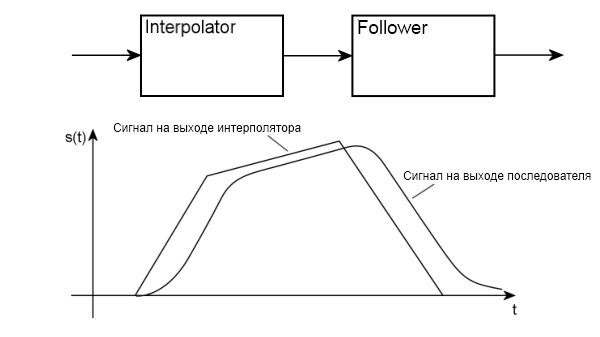
Варьируя параметры последователя, можно добиться необходимого баланса между точностью анимации и ее гладкостью.
В примере преследователь сглаживает выходной сигнал интерполятора позиции для создания плавной анимации перемещения сферы.
<Scene>
<TimeSensor DEF='Time' cycleInterval='5' loop='true' enabled='true'>
</TimeSensor>
<PositionInterpolator DEF='PosInt' key='0 0.25 0.5 0.75 1'
keyValue='-3 -3 0, -3 3 0, 3 3 0, 3 -3 0, -3 -3 0 '>
</PositionInterpolator>
<PositionChaser DEF='PosCh' duration='1'></PositionChaser>
<Transform DEF='Trans' translation='-3 -3 0'>
<Shape>
<Appearance>
<Material></Material>
</Appearance>
<Sphere></Sphere>
</Shape>
</Transform>
<ROUTE fromNode='Time' fromField='fraction_changed'
toNode='PosInt' toField='set_fraction'>
</ROUTE>
<ROUTE fromNode='PosInt' fromField='value_changed'
toNode='PosCh' toField='set_destination'>
</ROUTE>
<ROUTE fromNode='PosCh' fromField='value_changed'
toNode='Trans' toField='set_translation'>
</ROUTE>
</Scene>
LOD??? Switch???
Спецификации узлов из стандарта!!!
Разобраться с двойными/одинарными кавычками!!!
Координаты текстуры
Добавить скриншоты слайдов к сложным объектам
Прототипы???
FillProperties?? LineProperties??
PositionInterpolator2D?? CoordinateInterpolator2D?? NormalInterpolator?
Триггеры??
